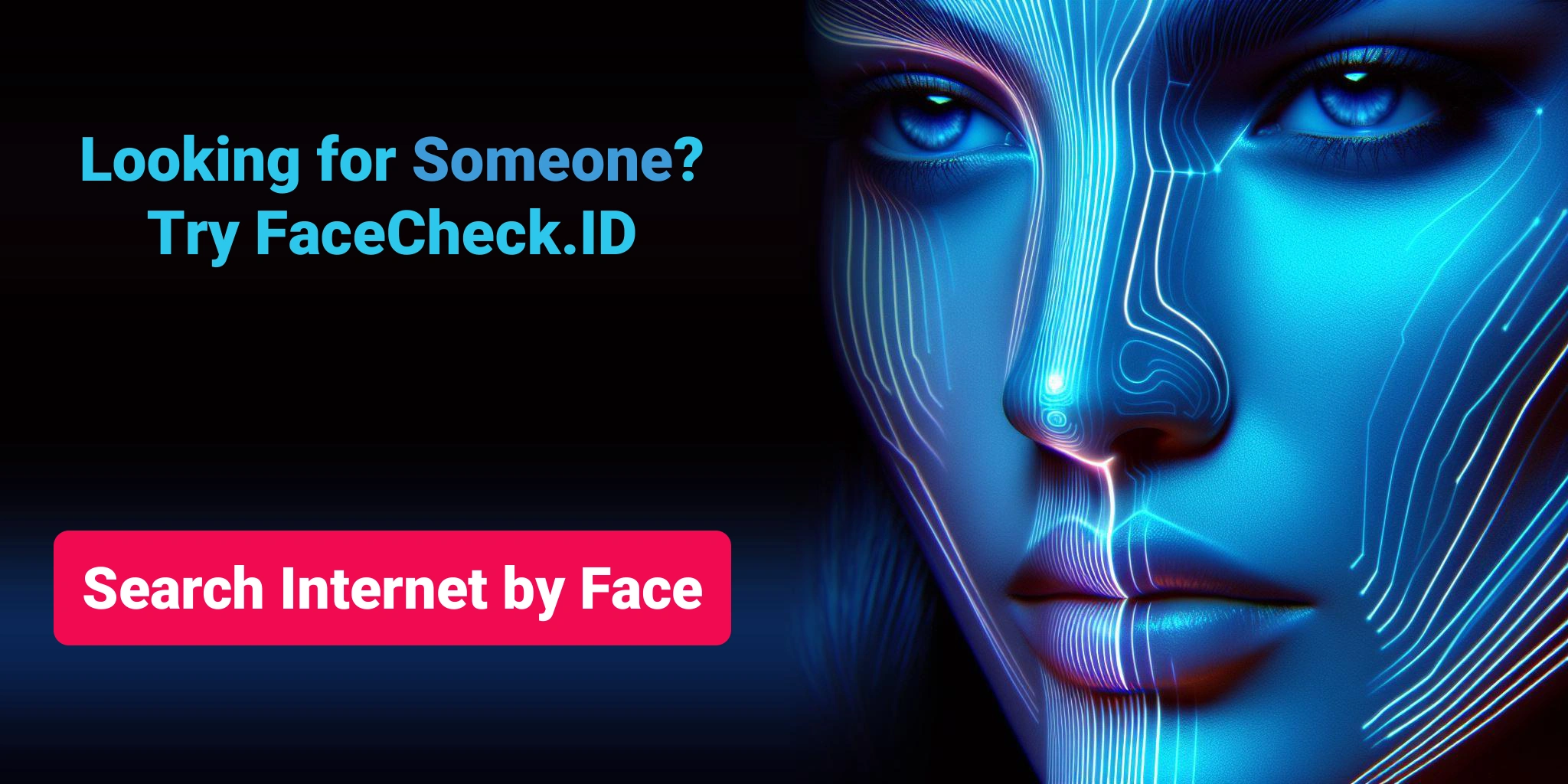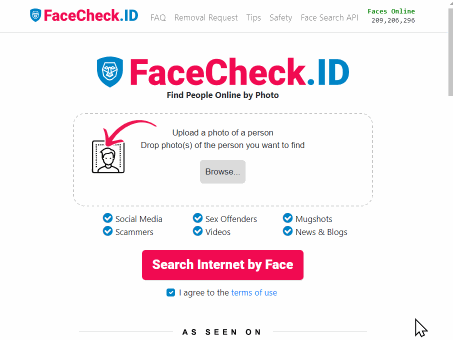How to Find Someone with a Photo?
Best Reverse Image Search Tools for Verifying People Online - Up-to-date 2024 Guide
Are you trying to stay safe online and ensure that someone you're talking to isn't a scammer? With the rise of cybercrime, it's absolutely crucial to confirm that the people you connect with are indeed who they claim to be. Whether it's a potential date, a new acquaintance, or someone you've just met online, reverse image search engines equipped with facial recognition can help you verify their claims.
Do a reverse image search of the person's profile picture. Is it associated with another name or with details that don't match up? Those are signs of a scam. - FTC.gov
Using just a single picture, you can uncover important information about a person and safeguard yourself against potential scams.
Don't know where to start? This article will guide you through using the best online tools to find someone with a photo, helping you stay safe online.
In this article, we're going to discuss
FaceCheck.ID
FaceCheck.ID is a robust "investigative search engine" that uses a state-of-the-art facial recognition AI to search for people by image. With just a picture of a face, you can uncover the individual's social media profiles, public appearances in blogs, news articles, and videos, as well as search for known photos used by scammers, mugshots, and offender registries. This tool is particularly effective for detecting scammers and criminals; a red flag appears at the top of the search results if the image is associated with suspicious websites or criminal lists.
Let's look at how you can run an image search using FaceCheck.ID:
STEP 1. The first page you land on looks like this:
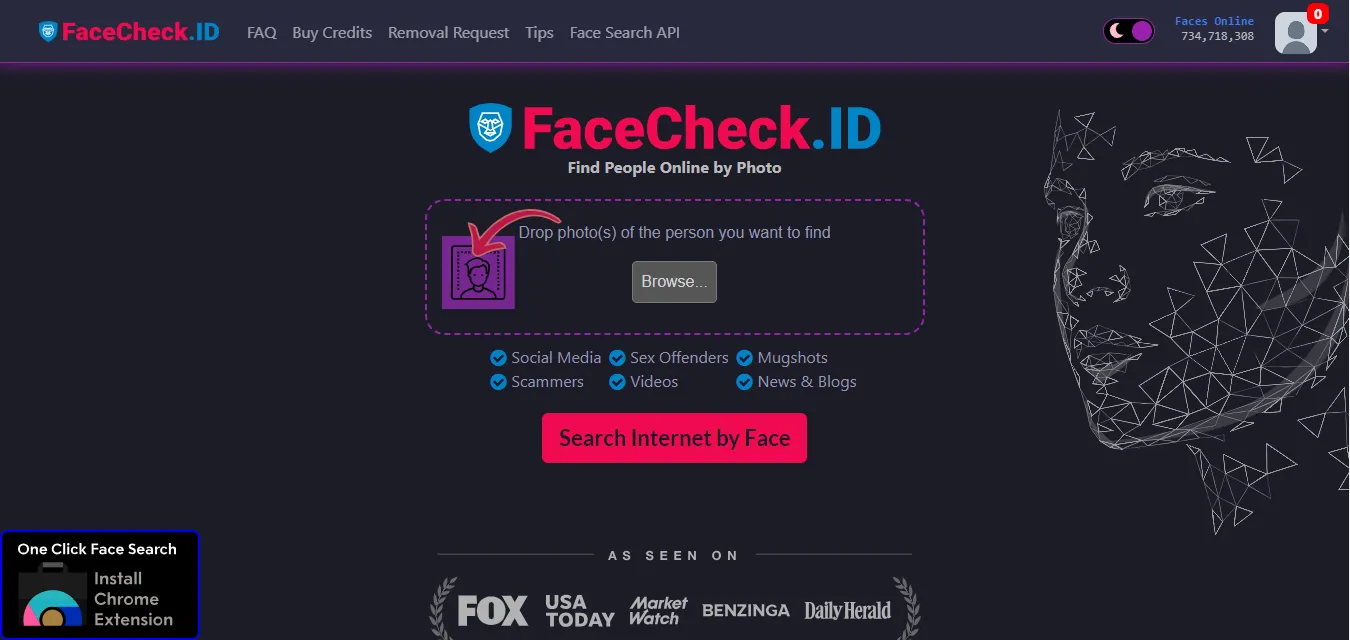
The site also offers an ad-free Chrome extension that allows you to right-click on images across the web and perform searches directly from any webpage.
To conduct a search via their website, simply click on the [Browse] button to select images from your computer. You may upload up to three images that show the person's face you are trying to find.
STEP 2. After you have uploaded the image, it will appear in the middle of the dotted square. Now, you are ready to perform the search.
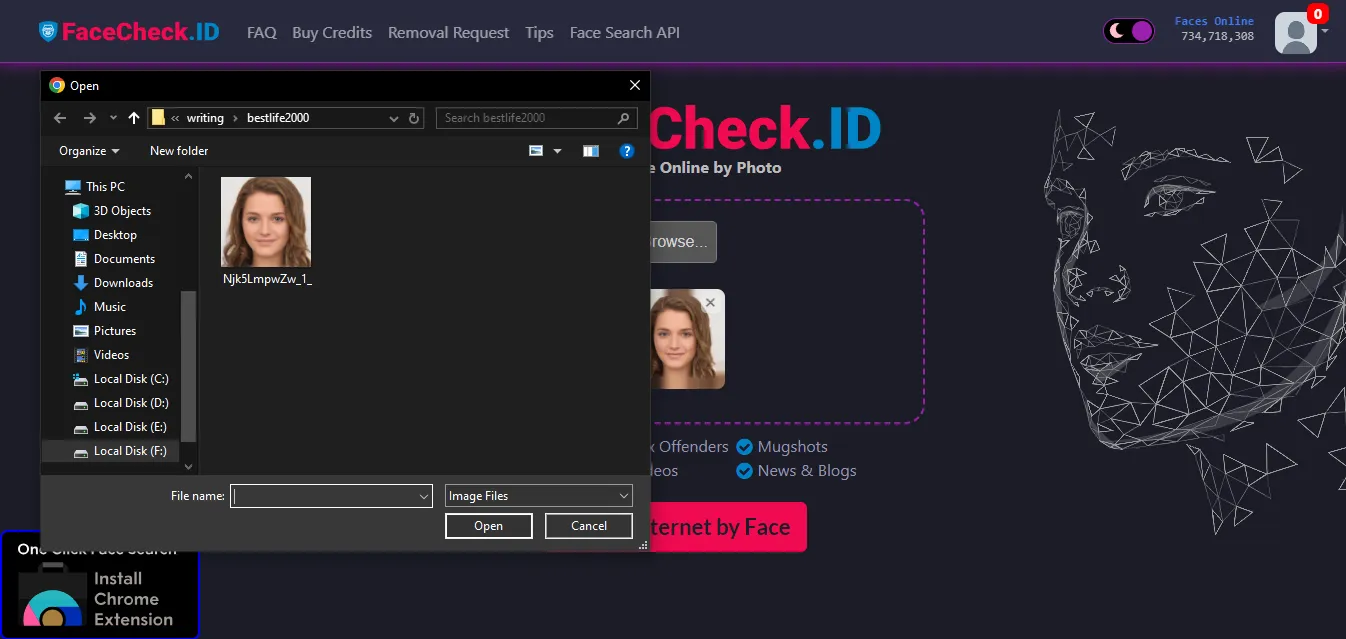
STEP 3. Click on Search Internet by Face button below the image. The website has some terms and agreements you need to read through, and then solve a puzzle to ensure that you are not a bot. Once you have done that, you will see the algorithm working to locate images similar to yours as shown in the image below:
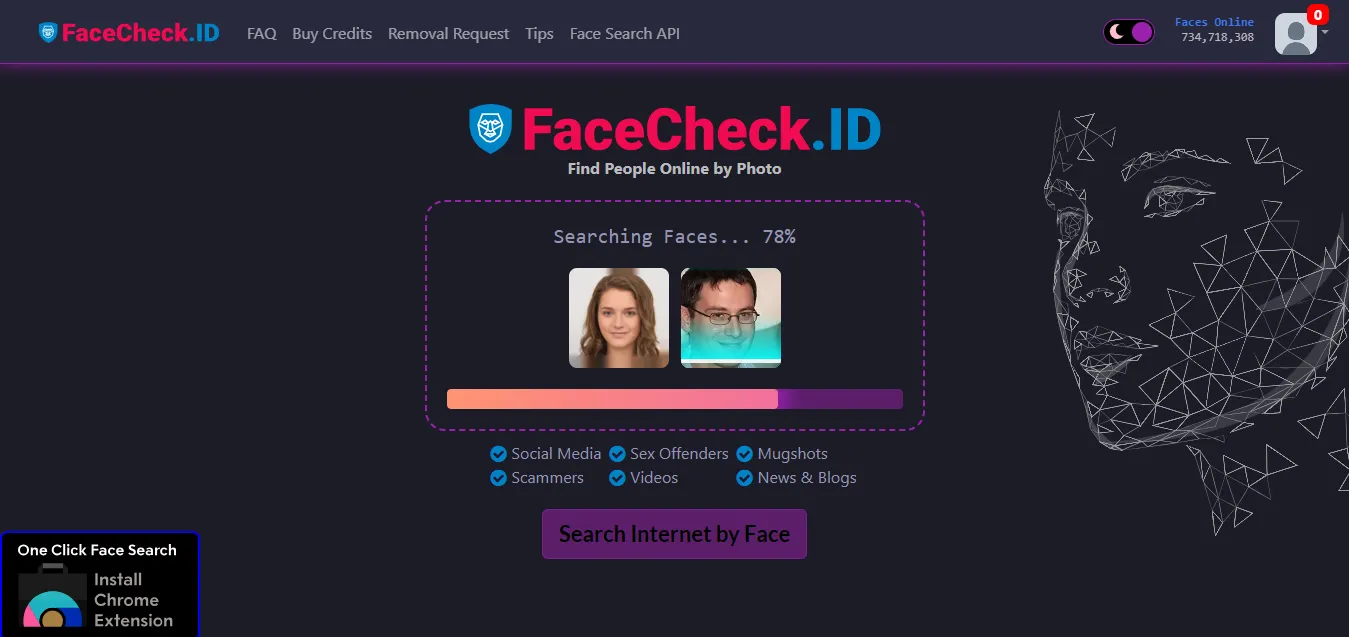
STEP 4. The search results include images, along with links to the profiles and websites where they are present. To access the links, or find if there are any "red flags"related to the person's online footprint, you need to purchase credits.
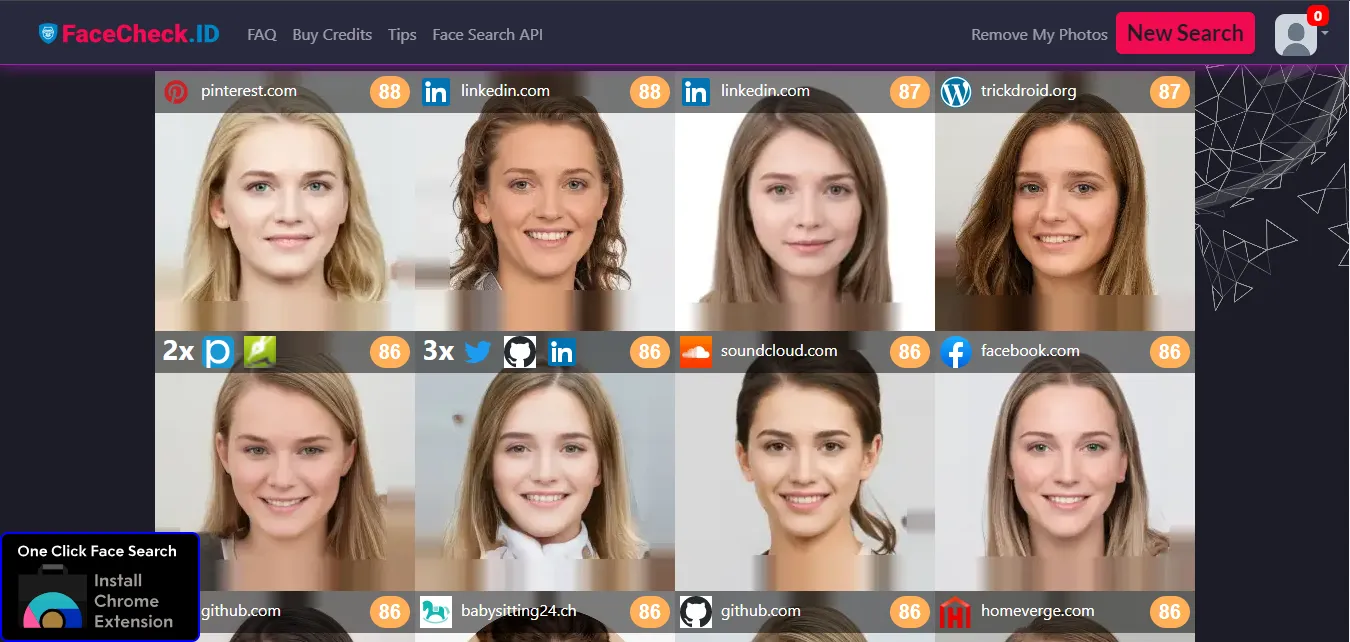
Above each image is a number that depicts the similarity score between the picture given to it, and the results it was able to produce. The scores are divided into four categories, where 90-100 represents a certain match, 83-89 a confident match, 70-82 an uncertain match, and the least accurate ones lie in the range of 50-69.
PimEyes
PimEyes is another excellent people search engine that leverages facial recognition technology. It employs a reverse image search, where it uses a submitted photo to locate images of the same individual found on public websites. Notably, PimEyes appears to index many shady adult-oriented websites and is particularly adept at identifying and facilitating the removal of unwanted explicit images, often categorized as "revenge porn".
This tool can be invaluable for protecting your online privacy, allowing you to discover and eliminate personal images from websites. Additionally, PimEyes can be a useful resource for copyright enforcement, making it an essential tool for photographers looking to manage unauthorized uses of their work.
It's the most expensive tool on this list. Let's look at how PimEyes' reverse image search feature works:
STEP 1. Go to pimeyes.com to find their bright homepage interface.
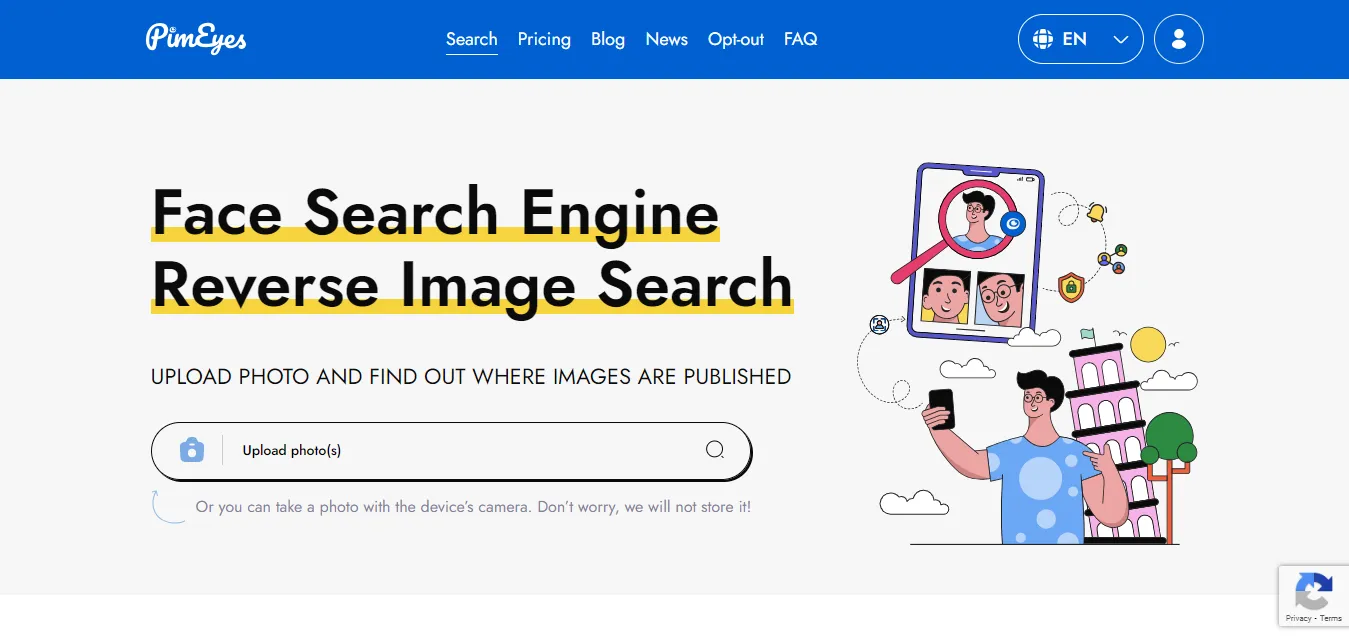
STEP 2. Click on Upload Photo(s) to find images already present on your computer. In addition, you can use the
'small camera icon' on the left to take a picture directly and begin your search through it. PimEyes allows JPG, PNG, BMP, and TIFF image formats. Ensure that your image has a clear face so that the algorithm can detect features. Otherwise, you'll get a
'No faces found on the uploaded image' error.
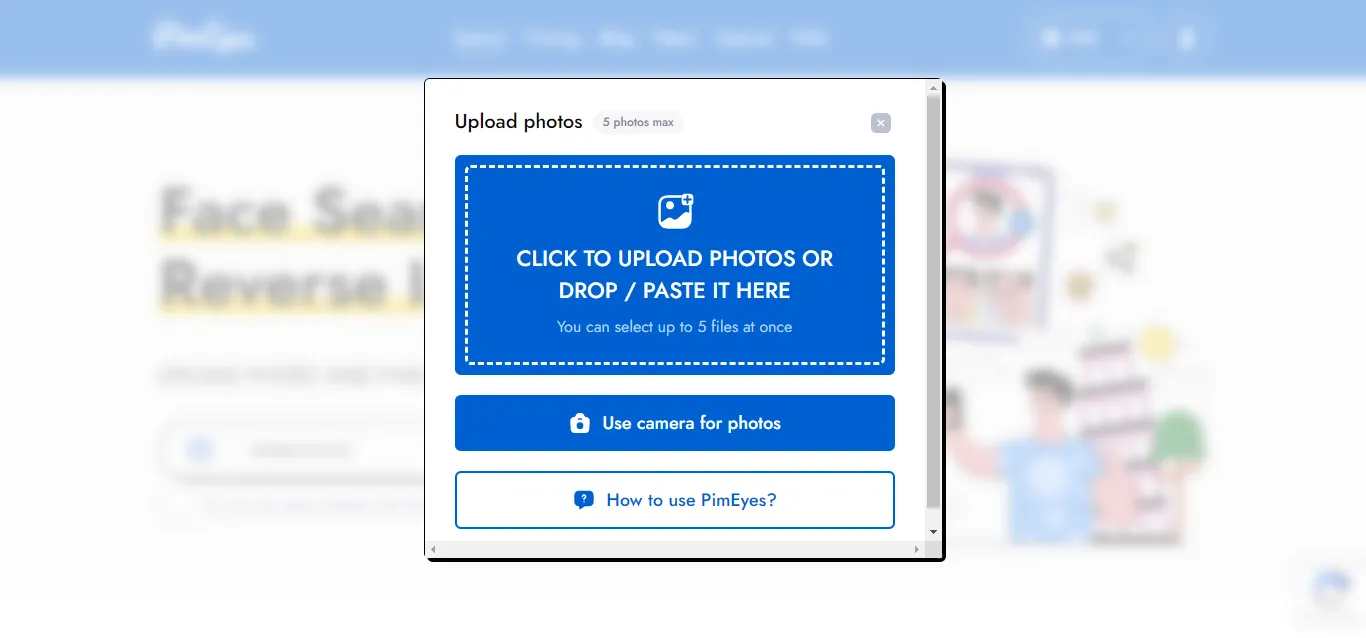
STEP 3. You can add up to five photos from different angles and in different settings to strengthen your search. It also allows you to edit your photos, and filter the results based on time, and there's even a "safe search" button to let you
exclude any adult content! Click on Start Search to begin sifting through the web of images.
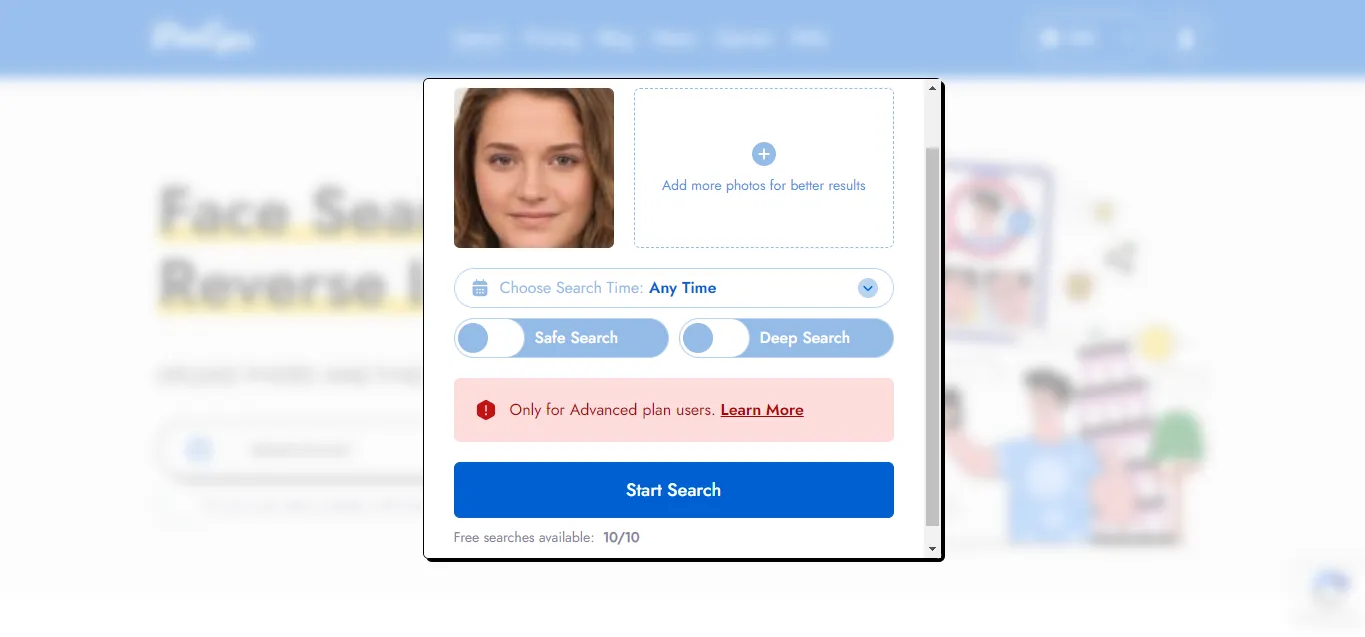
STEP 4. PimEyes gives you hundreds of results in a few seconds, along with specific links to the public websites. However, to access the sources, you need to purchase their subscription plan.
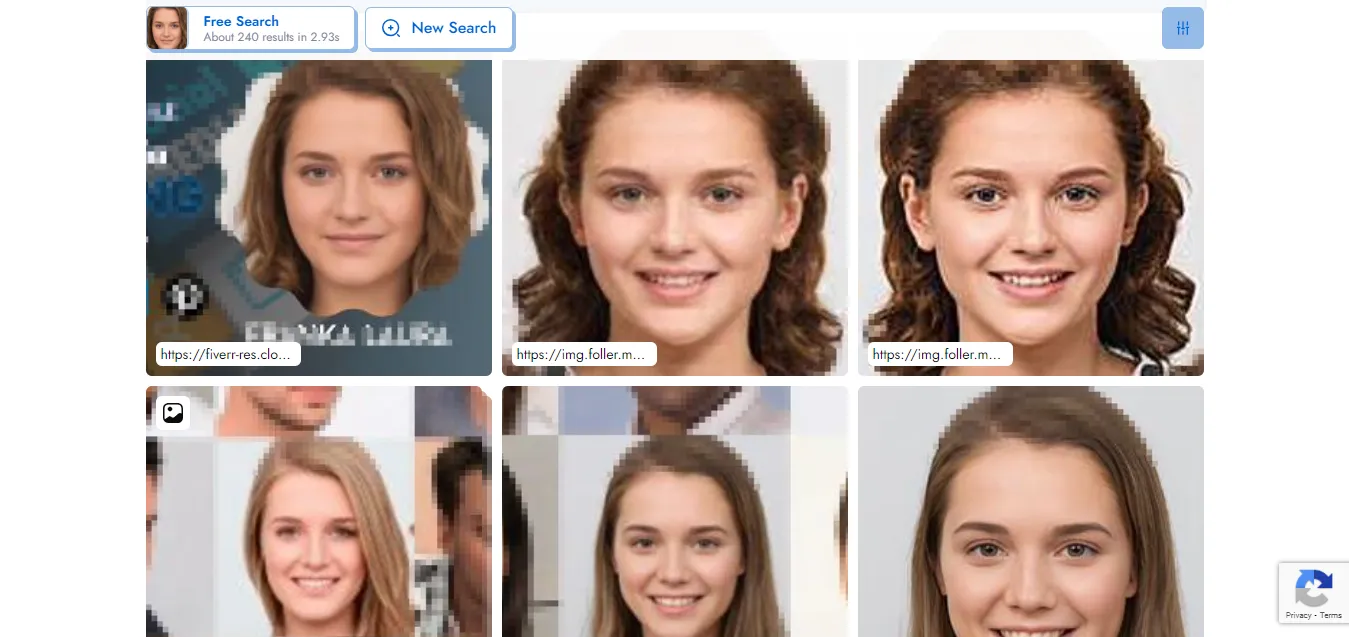
Social Catfish
Social Catfish is a USA-based online platform that uses reverse image search to help you find someone with a photo. It crawls publicly available information on social media platforms, dating apps, forums, and Google images to return similar matches. The algorithm also uses AI face recognition to return somewhat accurate results.
You can use Social Catfish to verify people, find identity thefts, ensure the credibility of dating ads, reconnect with relatives or friends, and find copyright violations of your photographs.
Let's try and search someone using Social Catfish:
STEP 1. Visit SocialCatfish.com. You will find that this platform allows you to search through name, email address, phone number, social usernames, and address, in addition to the image search, to find people online.
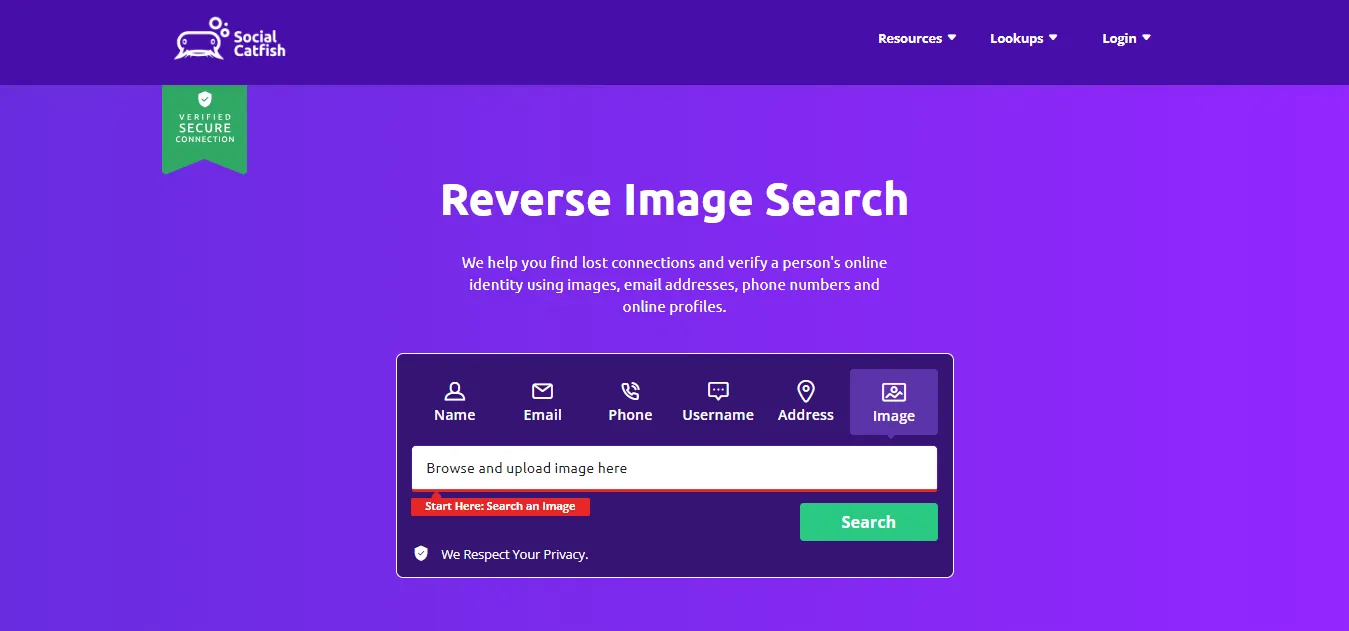
STEP 2. Click on Image to start searching someone with a picture, and then click on the Browse bar to upload the input picture. It will automatically begin the search for you.
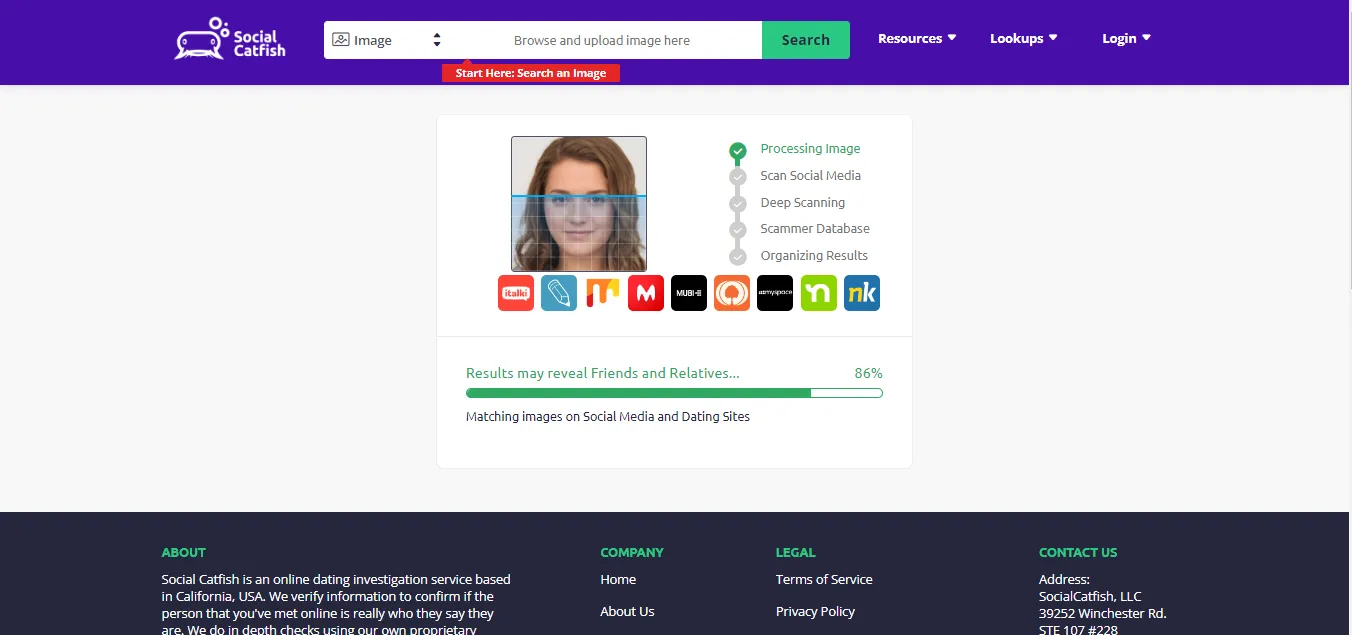
STEP 3. Wait while Social Catfish processes your image, scans social media, searches in the scammer database, and organizes the results. Add your email and purchase a subscription plan to unlock the results.
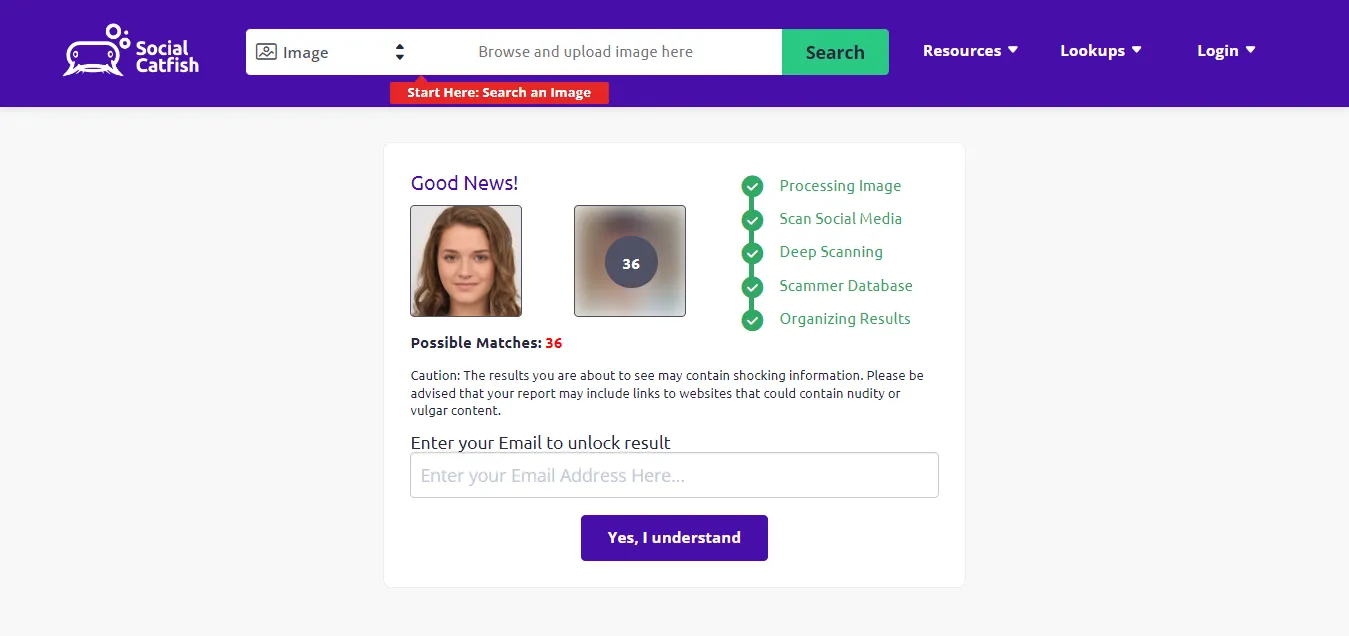
In addition, you can also pay $6.87 for a 3-day trial that gives you full access to its records. Unfortunately, none of its searches are free, and you need to pay to use it.
From several reviews online, it appears that Social Catfish employs not-so-honest marketing methods, showing a good number of "possible matches" before purchase; however, after purchasing, the possible matches often turn out to be misses.
Shady Marketing Alert!
We took a sneak peek at the JavaScript and HTTP requests between a browser and SocialCatfish.com to see how image searches really work there.
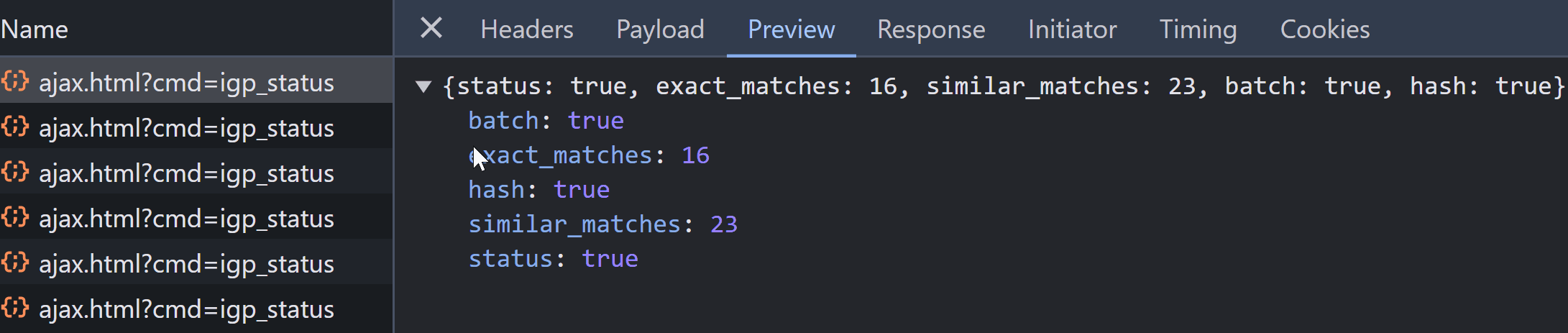
After running repeated POST requests to https://socialcatfish.com/ajax.html?cmd=igp_status, we discovered that they return random numbers for both exact and similar matches. This pretty much confirms that their progress bars and search functions are completely fake — no real searching is happening on their backend server. The "Possible Matches" number that pops up before you pay? Totally random! If there were real search results waiting, those numbers would stay consistent.
Due to the fake progress bars and random "possible matches" results, users are accusing Social Catfish of being a scam on Reddit. The bottom line is that Social Catfish only performs the real image search and provides actual results after users pay; we have verified this.
Simulated results and progress indicators are clever marketing tools that showcase effort, depth, and diligence, persuading users to buy. But let's face it, it's 2024 and these old-school tactics feel outdated. It might be time for Social Catfish to freshen up their game.
On a positive note, Social Catfish produces a popular weekly YouTube show called Catfished that is very effective in spreading awareness of romance scams. Social Catfish also partnered with fraud-busting vigilantes Trilogy Media to produce entertaining videos and fight scams one victim at a time.
Search4faces
Search4faces is another tool that lets you search people by image all over the web. It uses AI facial recognition to detect similarities and features in your photos. It also has images from Russian social sites Vkontakte and Odnoklassniki, along with TikTok and Clubhouse. It collects avatars and profile photos to give back search results from these databases. However, its facial recognition algorithm still needs some work.
Here's how you can find people using search4faces:
STEP 1. You will find links to several databases on their homepage. Choose the database you're looking to find the person in, and then click proceed to search.
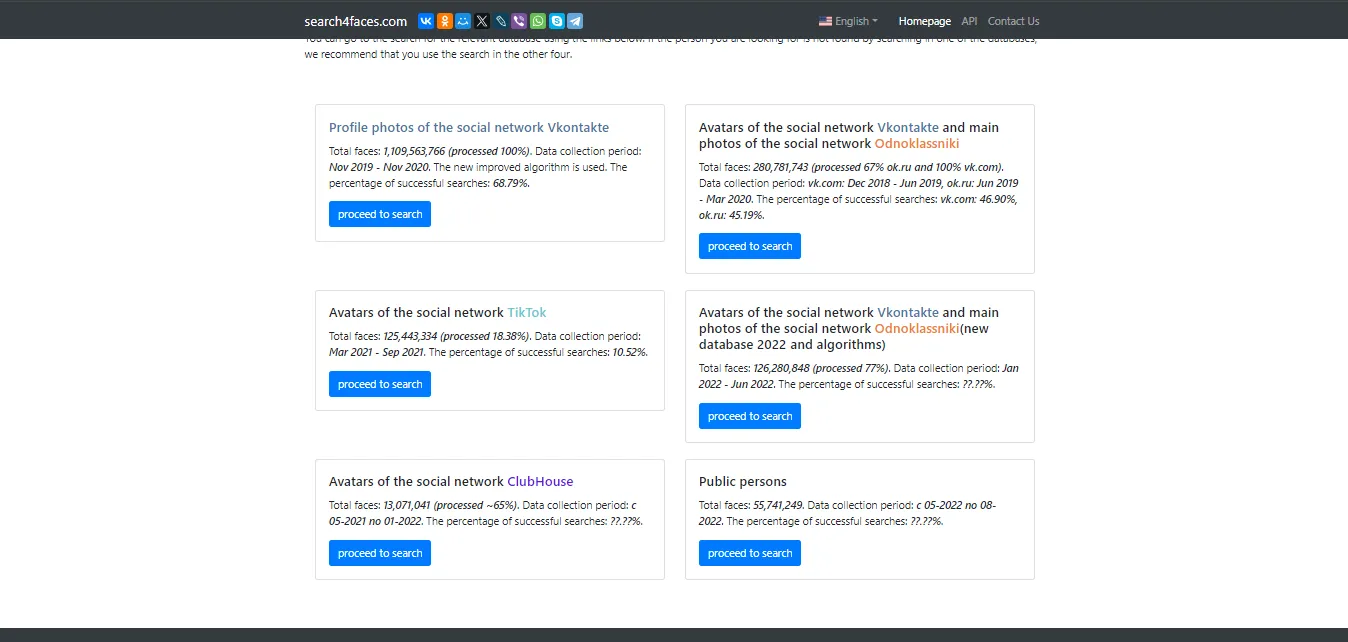
STEP 2. Another page, showing you the number of faces, data collection period, and an Upload button to add your image, appears. Select a file manually from your computer, or simply drop an image in your browser to begin your search.
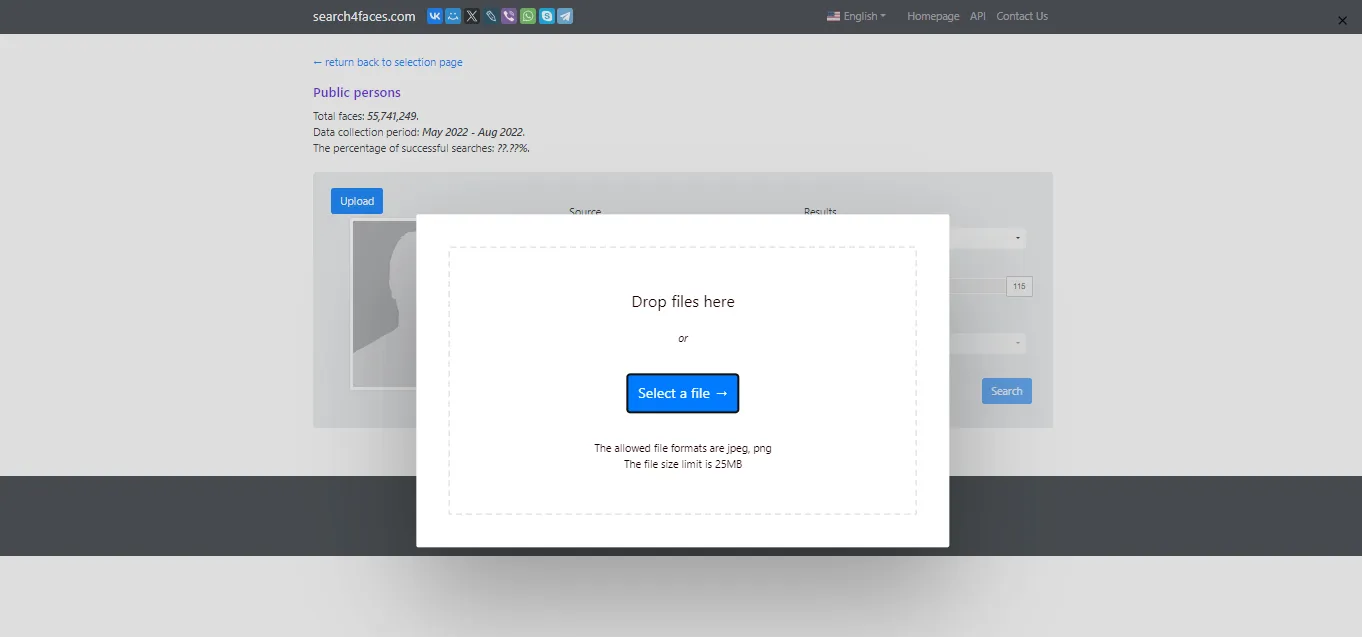
It also lets you preview, brighten, rotate, or crop your image before uploading it. Perform the editing you require and then click Upload on the bottom right.
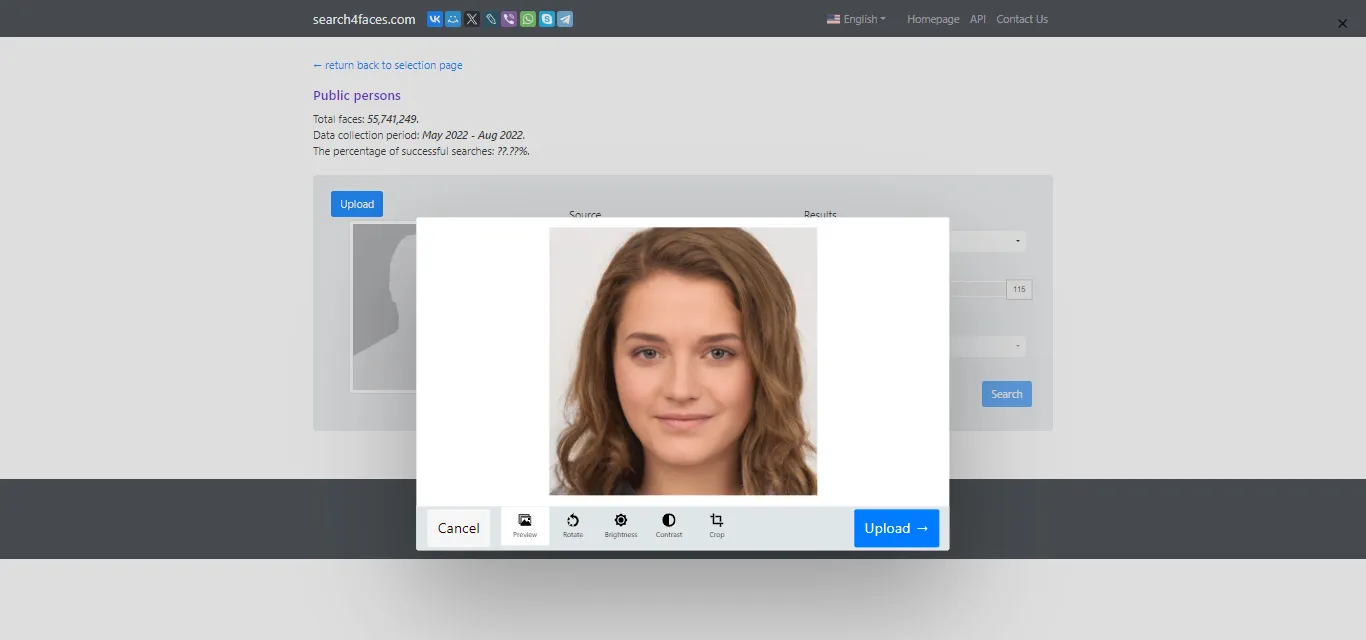
STEP 3. Once your image is uploaded, you can provide more information to refine your search, for instance, the number of results required, age, gender, country, and city. You can also change the database you're looking in by clicking on Change under the source heading.
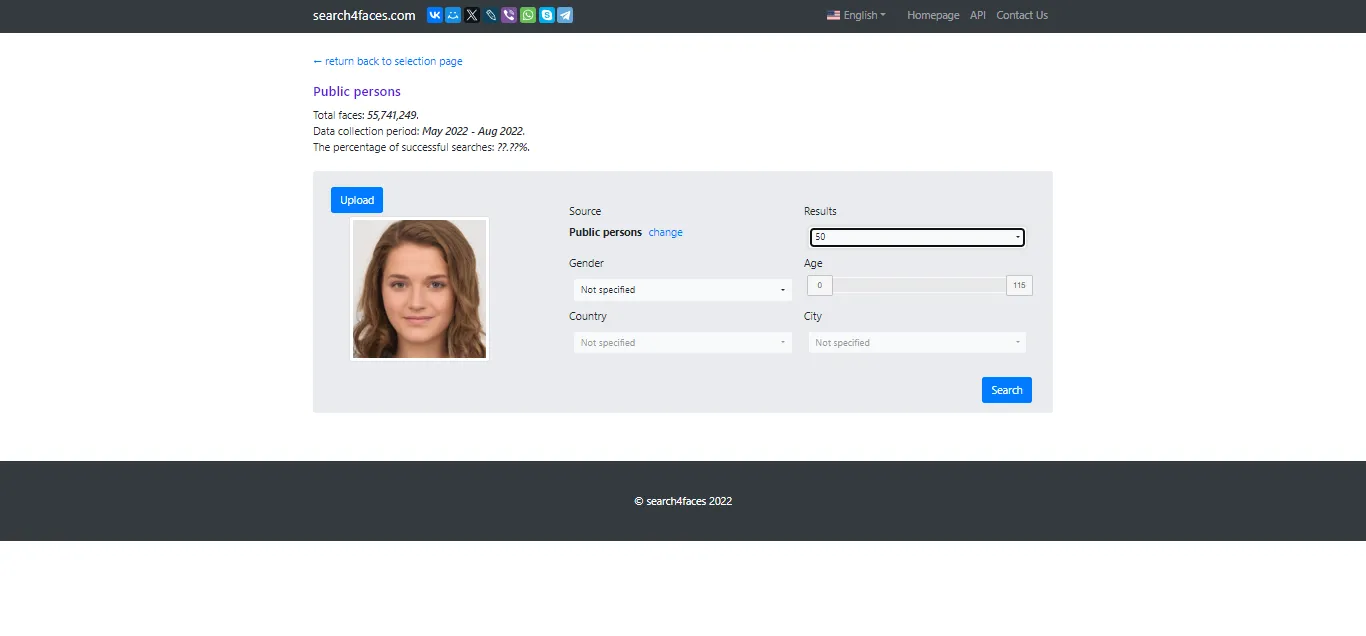
STEP 4. The search results will have a similarity percentage and will show all the profiles it detects. They are represented in three categories: identical, similar, and others, and include pictures, usernames, countries, and links to the people's respective social media profiles.
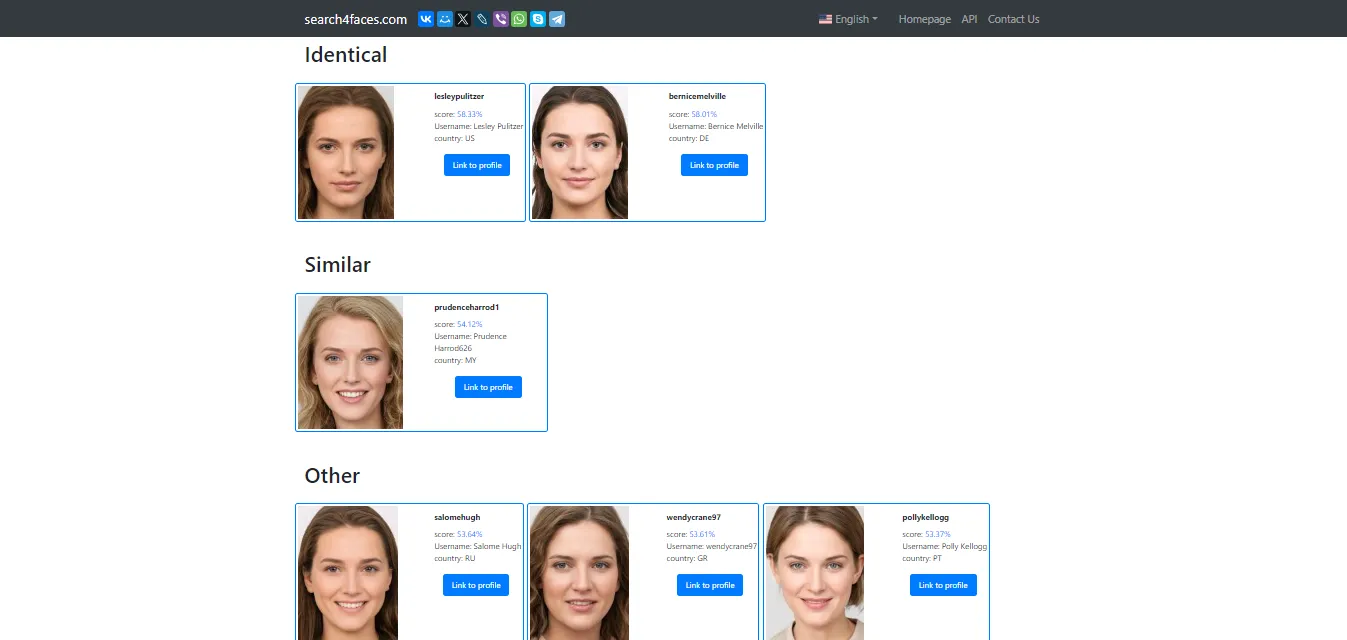
Google Images
Google Images is an image search engine owned by the tech giant Google, which added the reverse image search feature in 2011. Its idea originated when there was a huge demand for Jennifer Lopez's green Versace dress. In response, Google created this special domain that allows people to search the web for pictures. Today, it is one of the most used image search features available on the World Wide Web. However, it offers limited results for people and lacks a facial recognition feature. That's why it is not a very good option when you want to search for someone using a picture.
Let's look at how Google Images works:
STEP 1. First go to images.google.com
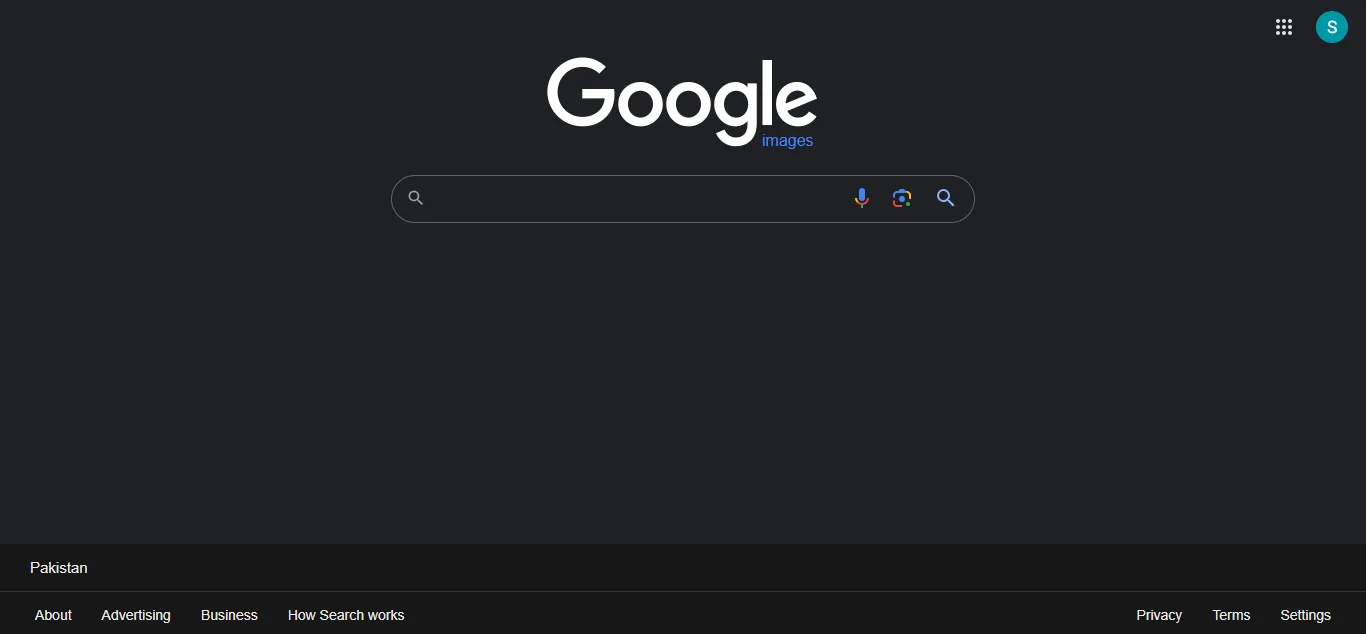
You will find the homepage almost identical to the normal Google.com search domain. However, there is a small "Images" written below the logo to differentiate the two.
STEP 2. Now, this feature allows you to search for pictures present on the web using image, voice and text entries. For our purpose, we will click on the Camera icon in the middle of the search and microphone icon to upload our reference image.
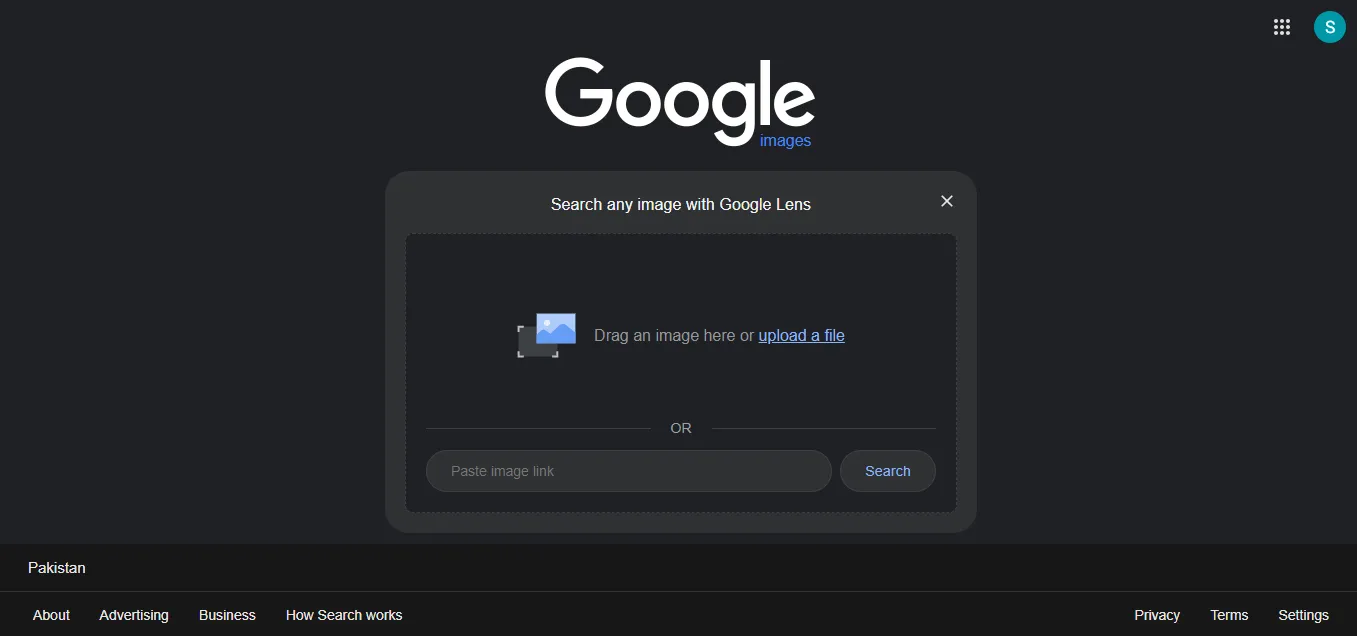
You can either drag and drop an image into the box, browse through the files on your computer, or paste an online link to search for identical or similar results. In our case, we will use the upload a fileoption.
STEP 3. Once you select an image to upload, Google Images automatically starts performing the search.
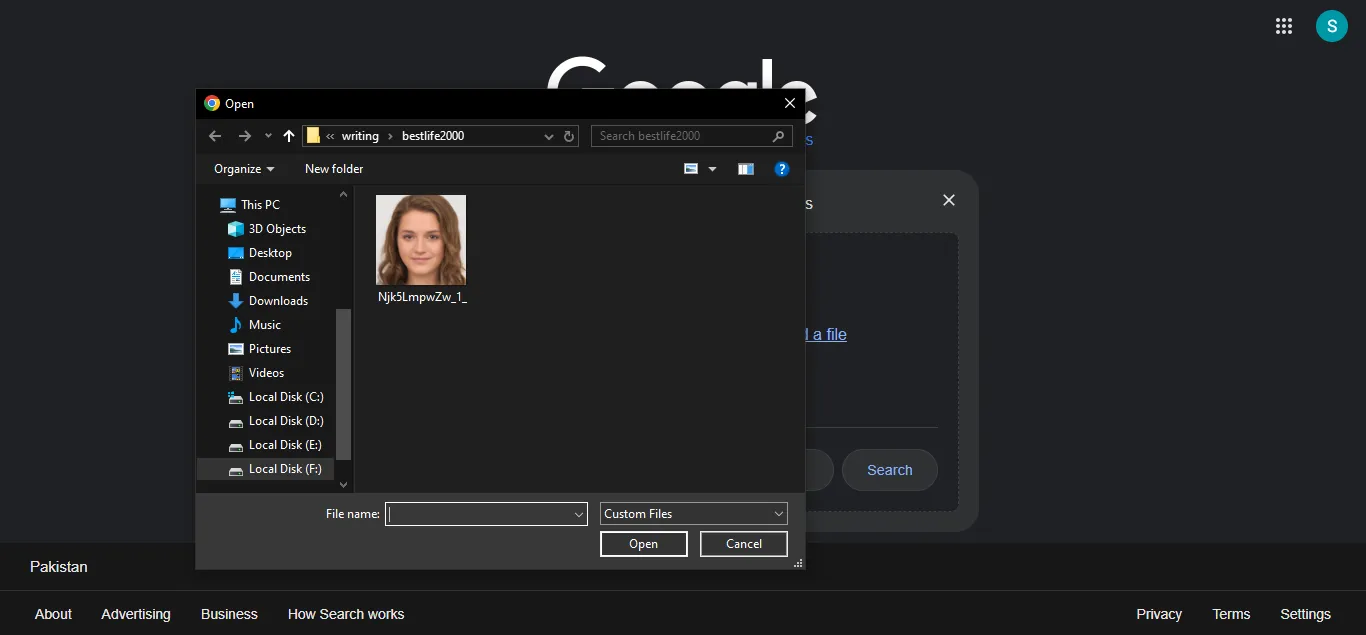
STEP 4. The results will show all the web pages that have a similar image. For instance, in our case, it shows a website containing AI-generated faces, which is where this image comes from. This feature of Google is more useful when you want the same image in different resolutions or sizes instead of when you're looking to find someone online, as it rarely gives any personal information in the results.
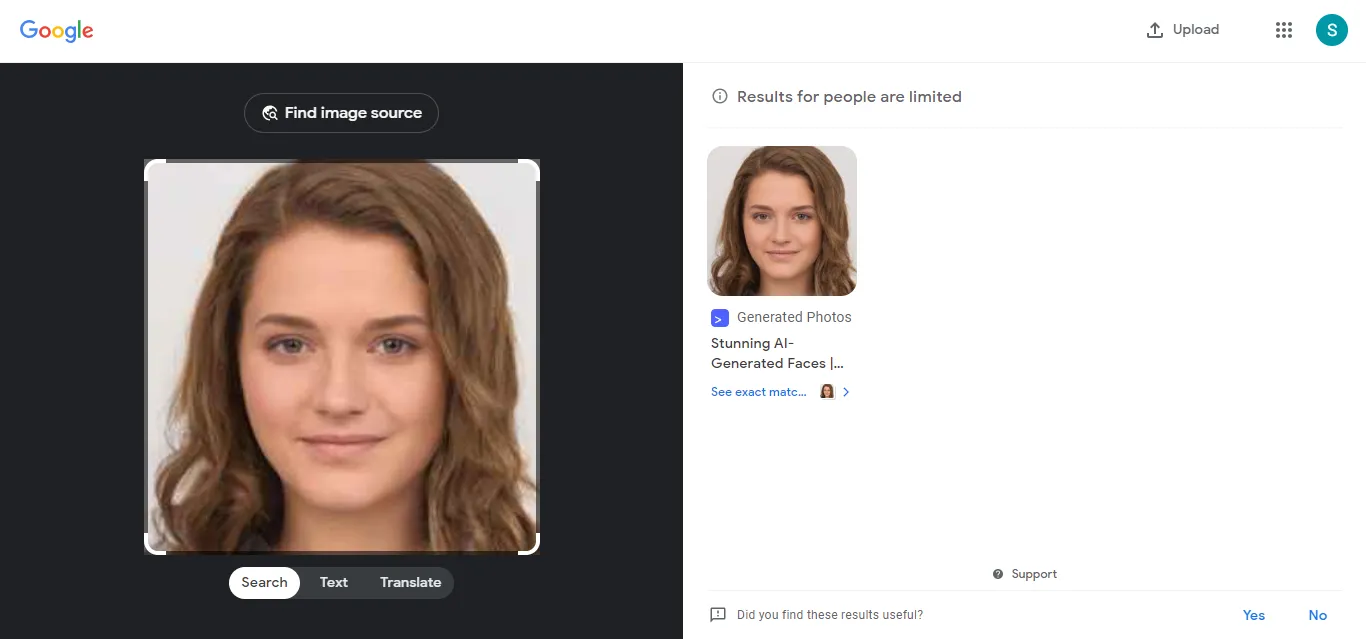
Bing Images
Like Google, Microsoft Bing also has a side service called Bing Images for visual search. It allows you to look for someone by uploading their image. However, it has no facial recognition tool and is similar to Google in the sense that search results for people are very limited.
Apart from finding similar images, it also has features like Inspiration, Create, and Collection to allow you to play around with it.
Here's how you can find someone using a picture with Bing Images:
STEP 1. Type bing.com/imagesor click on IMAGES below the Bing.com search bar to find its happening homepage. You will find that Bing also lets you perform text, voice, and image searches.
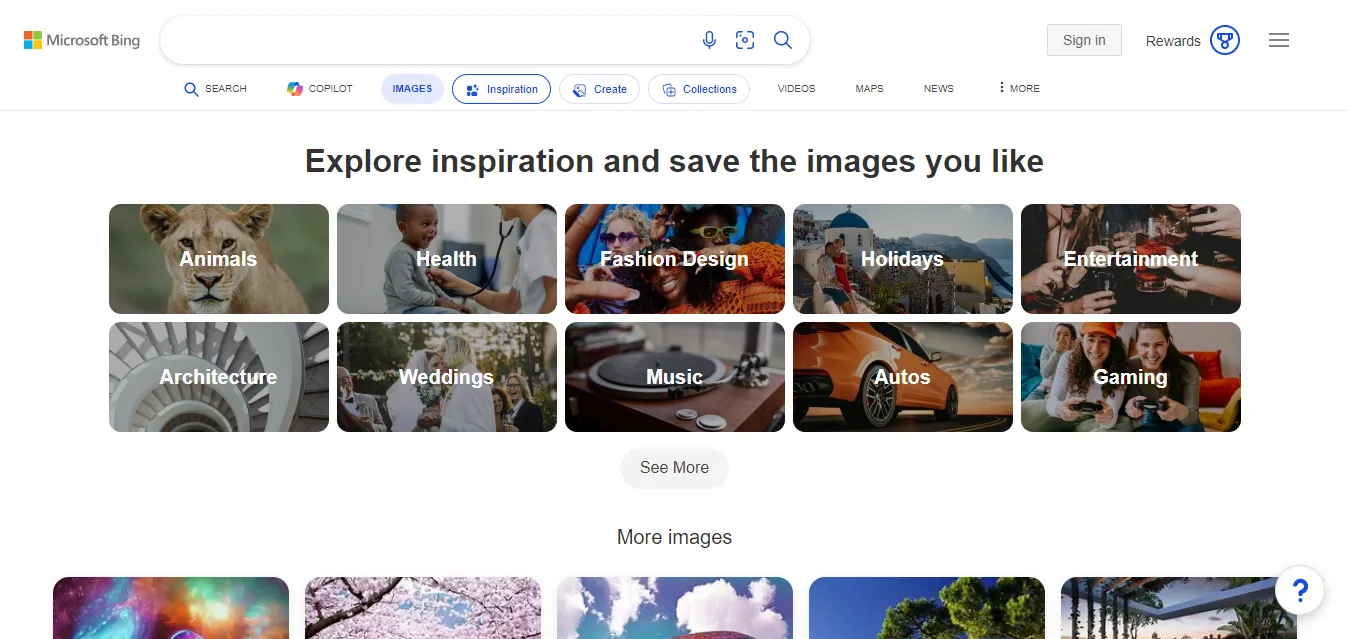
STEP 2. However, in our case, we will use the image search feature by clicking on the Camera Icon present on the search bar. Bing allows you to search by URL, by uploading an image from your computer, or by taking a photo through the browser directly.
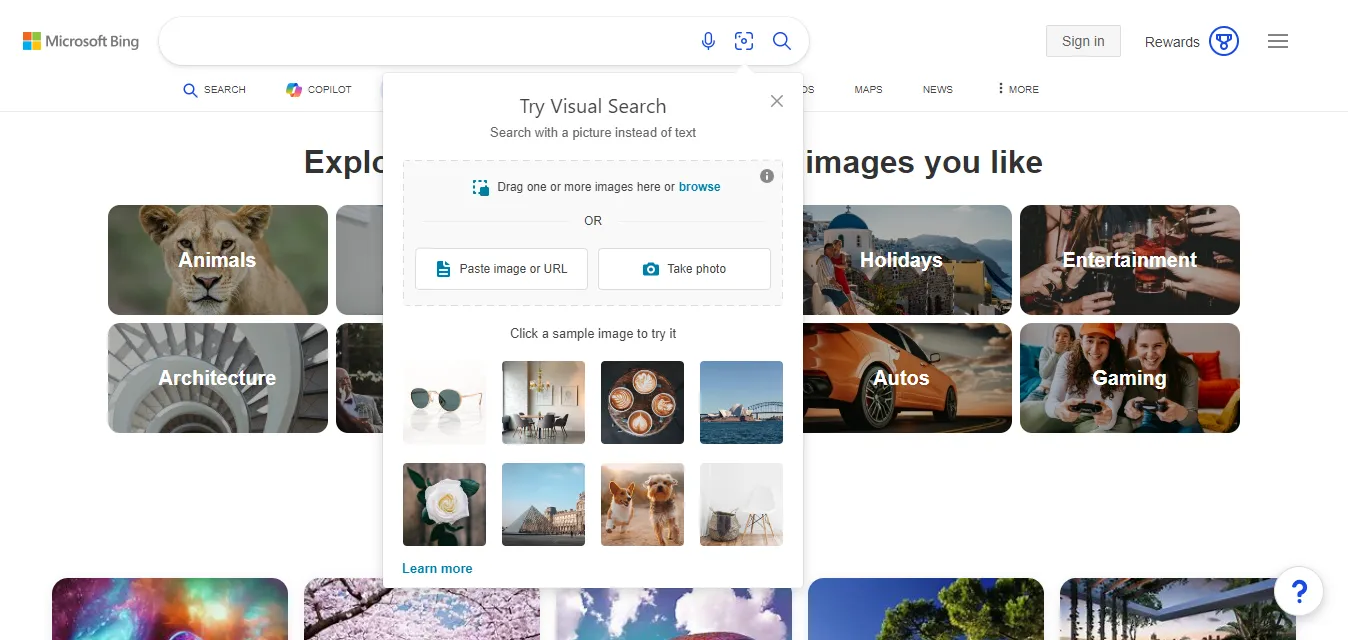
STEP 3. Once you have selected the reference image, click Opento upload it. As soon as the website gets the image, it will automatically start searching for relevant results.
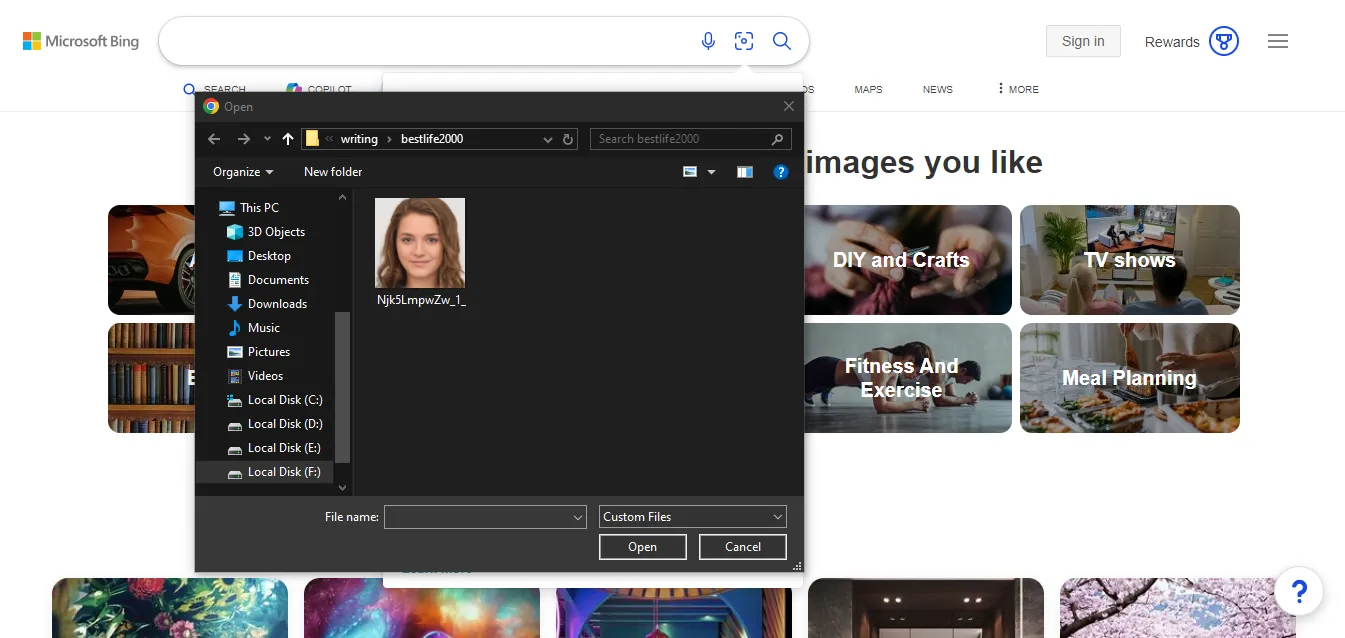
STEP 4. If there is a match, Bing will display the respective images along with their source links. However, if it cannot recognize the image, it will show other images to encourage further use. We also encountered the latter scenario while using Bing; it failed to show any results for a face search, proving that Bing is not a suitable search engine for this purpose.
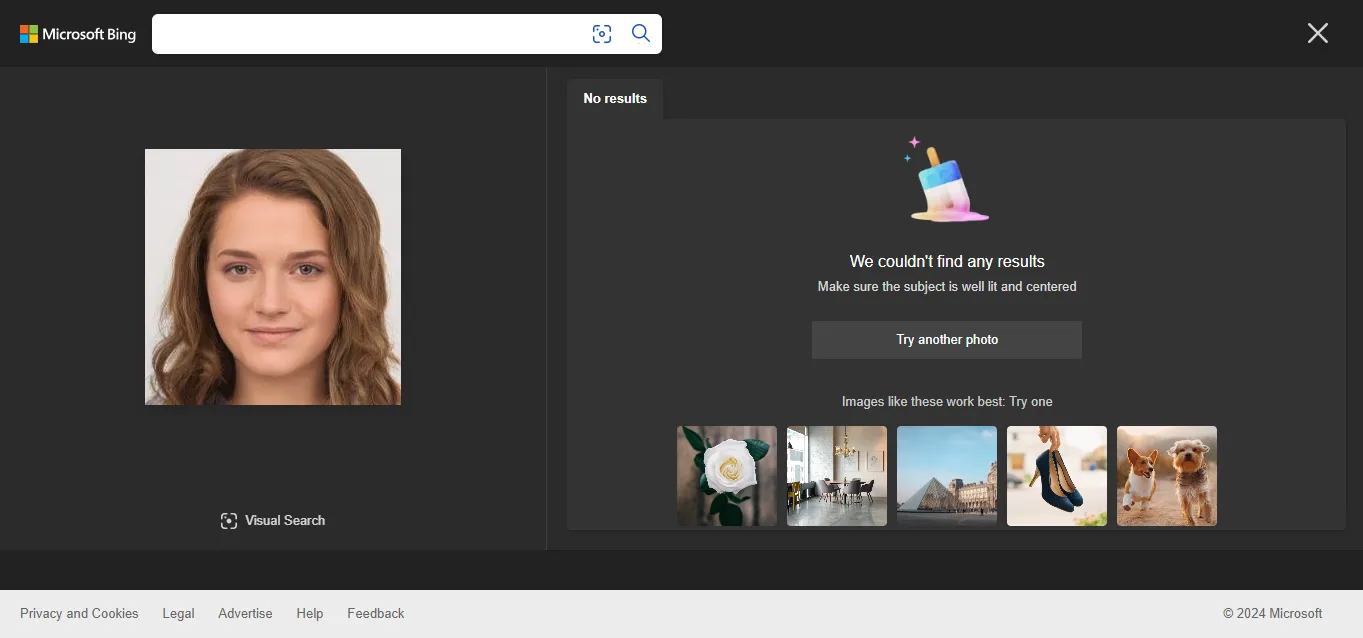
TinEye
TinEye is an image search platform that allows you to perform a reverse image search for free. It has many well-known industrial partners, including Philips, TripAdvisor, Vodafone, and Adobe, and boasts an index of 67.0 billion images, making it a very powerful image search engine. However, it does not offer a facial recognition service, which is why it is not the best option for finding people.
Let's see how well it works when you want to search for people by image:
STEP 1. Go to https://tineye.com/. The page is clean-looking and carries a search bar and a link to its Chrome extension.
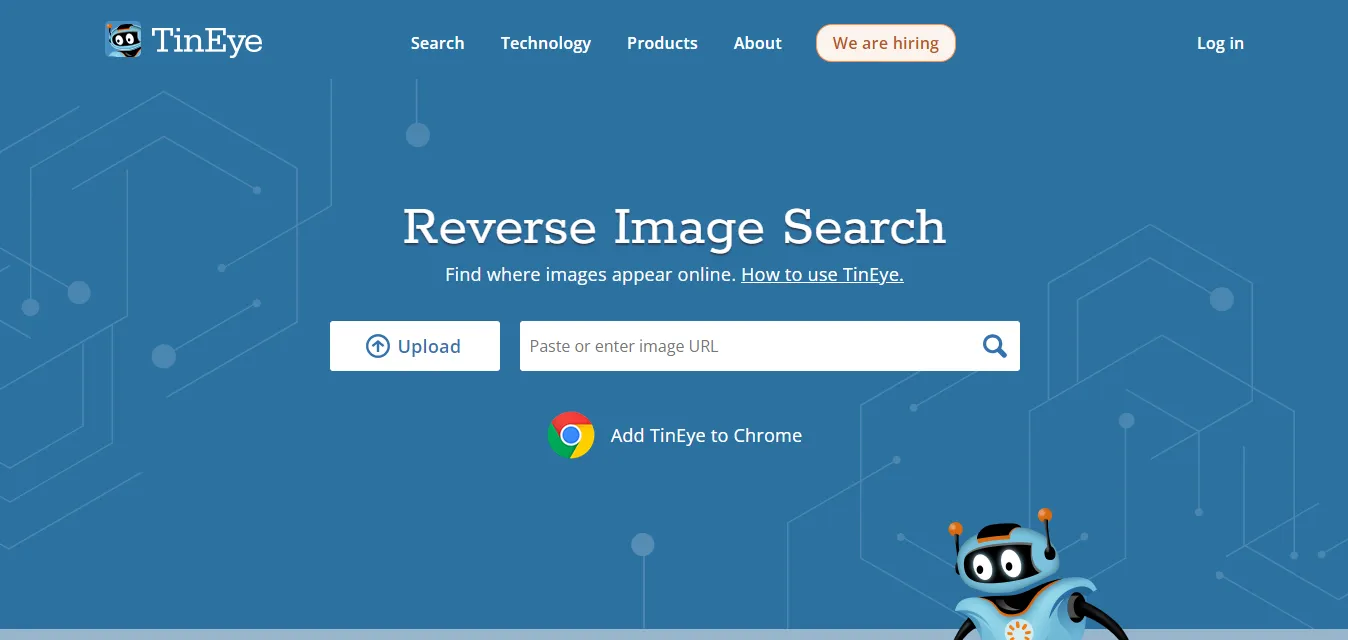
STEP 2. Click Upload on the left of the search bar to select the reference image. In addition, you can also use the image URL to perform the same search.
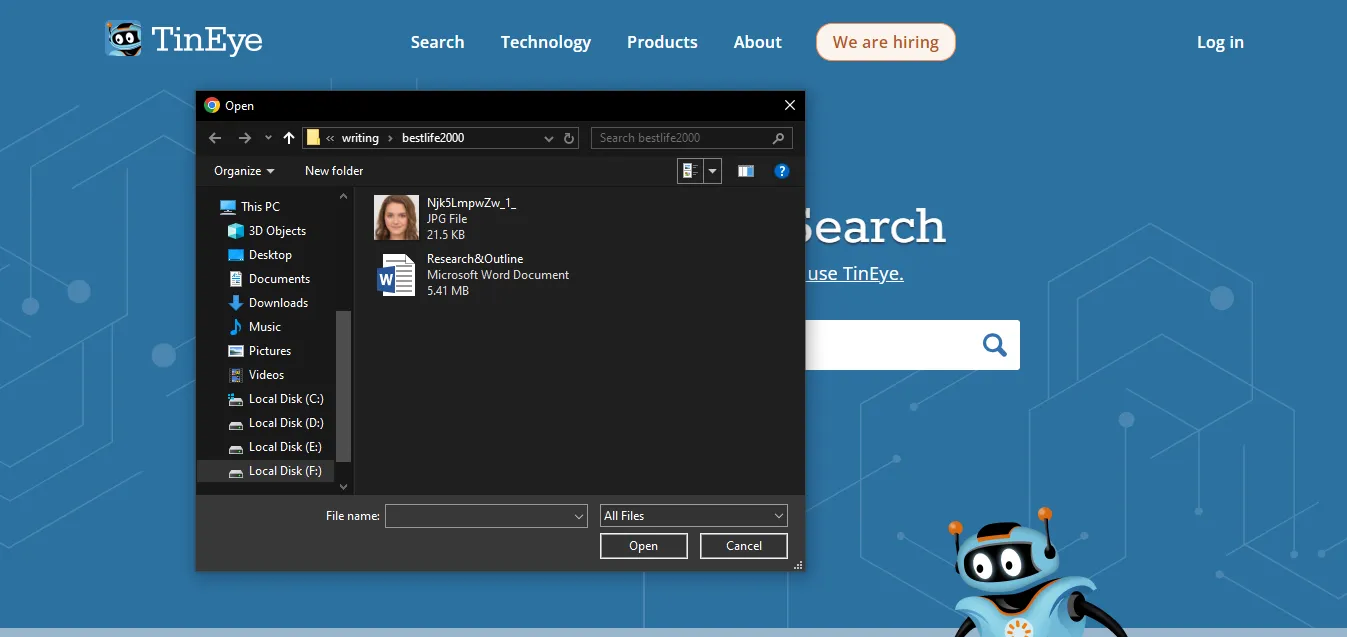
STEP 3. As soon as you upload the image, Tin Eye will begin the search and within a few seconds, you will have the results available. In our case, Tin Eye was able to find 30 search results, including identical and somewhat similar images.
However, it only shows public articles or websites for the image, and no social sites were available. It appears that this tool is better suited for copyright infringement cases instead for finding loved ones and verifying connections.
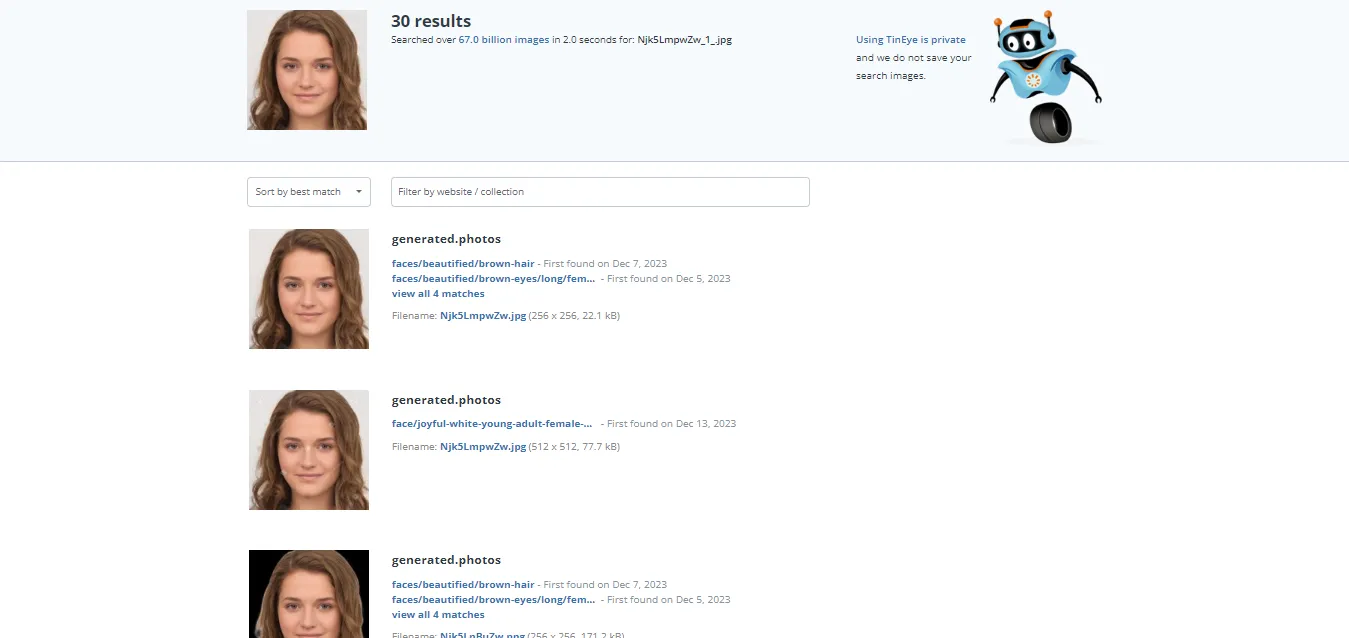
Yandex
Yandex is a popular Russian search engine that also offers an image search feature. Although it can be used to find people, Yandex is more suited for identifying similar objects or recognizing objects. It lacks a facial recognition feature, which makes it relatively harder to detect people online. However, it is overall a good service for reverse image searches, especially in Russian-speaking countries.
Here's how you can use it as an investigative search engine:
STEP 1. Go to yandex.com and Click Images below the search bar to access the image search.
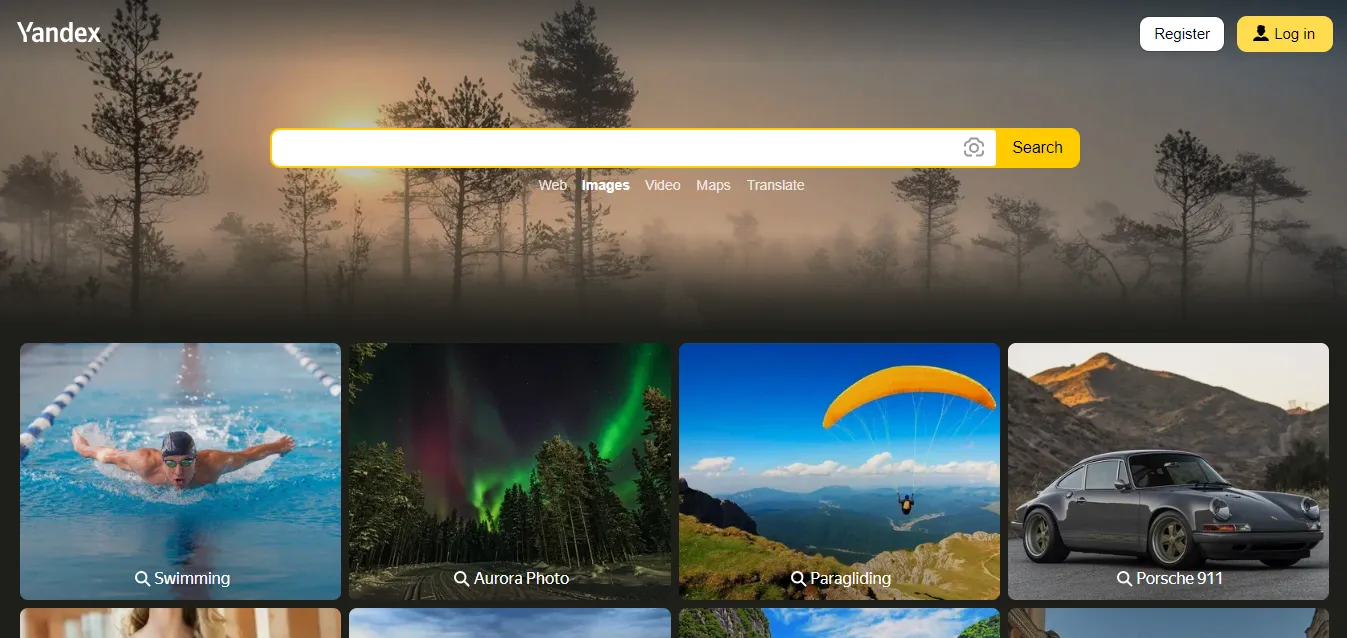
STEP 2. Now Click on the small Camera icon on the search bar to upload your image. A dialog box for visual search will appear. You can drag an image into the box, browse from your computer, or paste the image URL to begin your search.
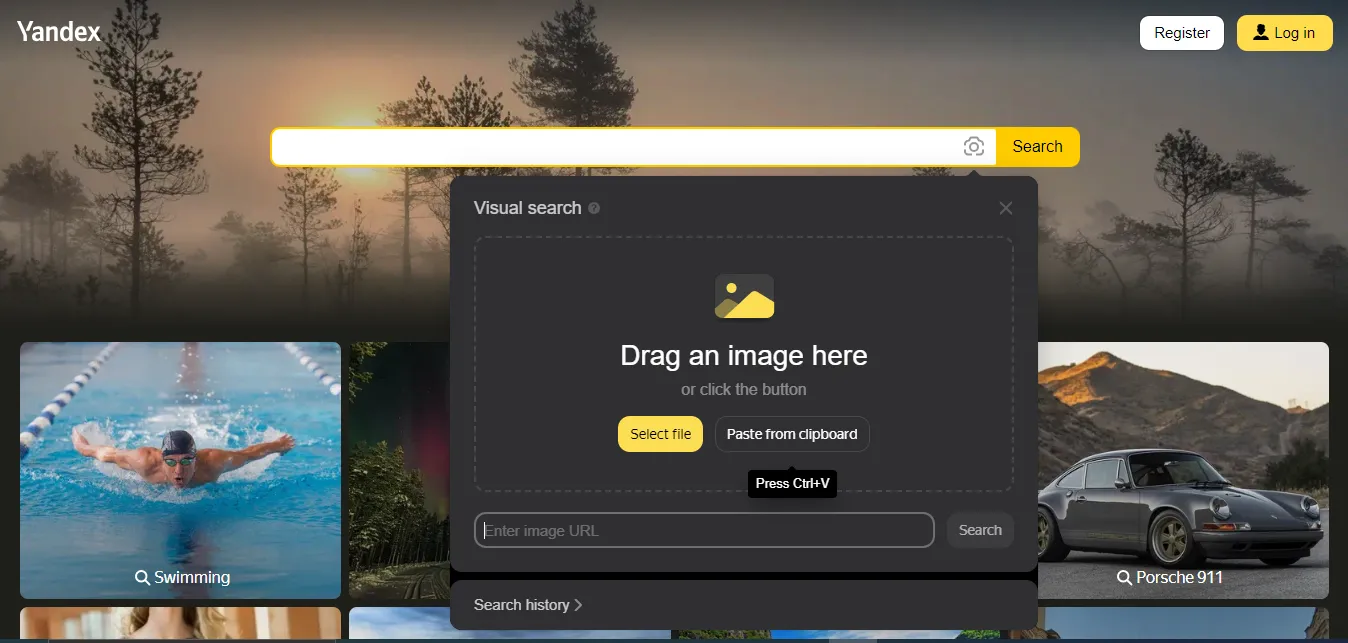
STEP 3. The search engine automatically displays relevant results as soon as your image is uploaded. You will find that Yandex provides information about the image, relevant images, and sites where the image can be found. For instance, if you upload a picture of a celebrity, Yandex will give you their name, other publicly available images where they are present, and news articles or blogs about them.
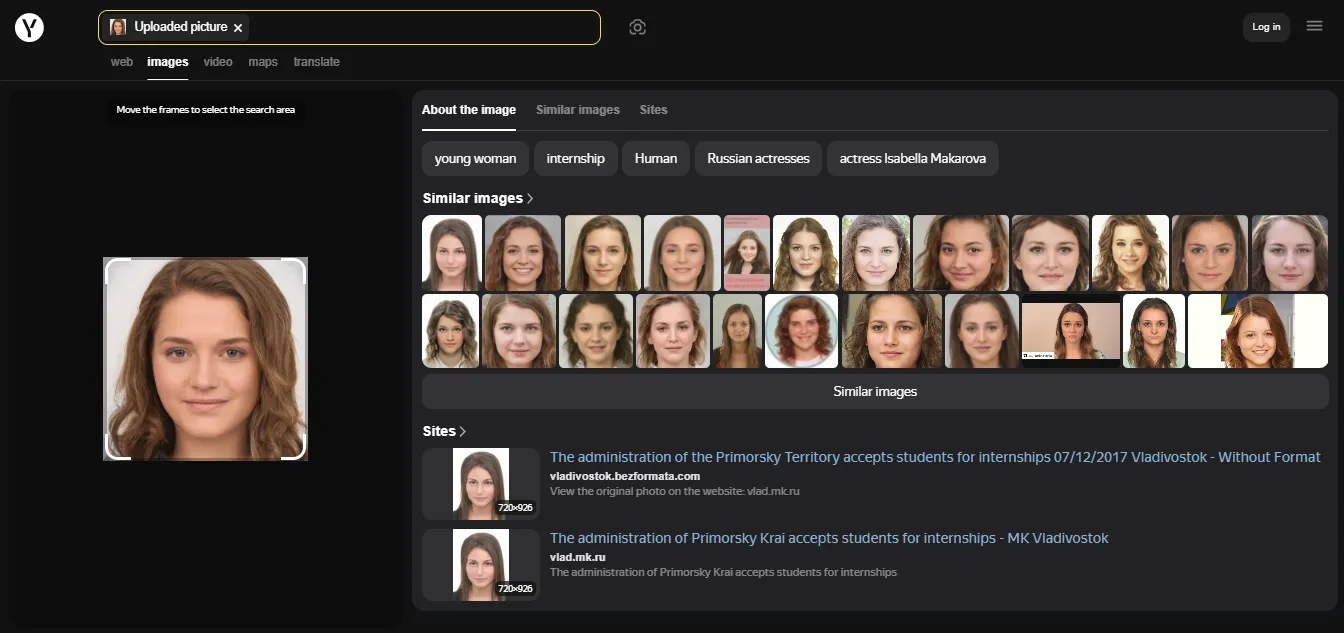
Executive Summary
Specialized tools such as FaceCheck.ID, PimEyes, Social Catfish, and Search4faces use facial recognition AI to match faces and provide valuable insights about individuals. Employing several of these tools can significantly enhance your search results when trying to find someone's Internet footprint with just a photo.
In contrast, general search engines like Google Images, Bing Images, TinEye, and Yandex are excellent for finding objects, products, or landmarks by a photo but are useless in searches for people due to their lack of facial recognition capabilities.
FaceCheck.ID and PimEyes are your best bets. They are specifically designed for this purpose, offering superior results when you need to find someone using a photo.
- FaceCheck.ID excels in locating individuals on social media and uncovering scammers.
- PimEyes excels in combating the spread of unwanted intimate photos on shady websites.
Try a reverse image search of profile pictures. If the details don’t match up, it’s a scam. - FTC.gov
Read More on Reverse Image Search
How to Find Stolen Images on the Internet
Using FaceCheck.ID to Track Down All Your Pics The proliferation of photo theft is a growing problem that affects content creators, photographers, and anyone actively sharing photos on social media. Unauthorized use of your images can occur on social media, blogs, dating apps, commercial websites, and worse yet in deceptive ads, romance scams, or adult content websites. FaceCheck.ID offers an effective way to monitor your photo footprint online, particularly on popular platforms such as...
On the subject in other languages
Como Encontrar Alguém com uma Foto?
如何通过照片寻找某人?
Jak najít někoho pomocí fotografie?
Wie findet man jemanden mit einem Foto?
¿Cómo encontrar a alguien con una foto?
Comment trouver quelqu'un avec une photo ?
एक फ़ोटो के साथ किसी को कैसे ढूंढें?
Come Trovare Qualcuno con una Foto?
写真で誰かを探す方法は?
사진으로 어떻게 사람을 찾을 수 있을까요?
Jak znaleźć kogoś za pomocą zdjęcia?
Как найти кого-то по фотографии?
كيفية البحث عن شخص باستخدام صورة؟
Bir Fotoğrafla Birini Nasıl Bulabilirim?
Popular Topics
Identity Social Media Image Search Facial Recognition Reverse Image Search Find Similar Images Find Someone Online Facial Recognition Technology Google Images Social Media Profiles TinEye Image Search Engine Image Search Tool Face Recognition AI Find Someone Scammers Catfishing Romance Scam PimEyes Mugshots YouTube Bing Images Facial Recognition Algorithms Reddit Social Media Search Identity Theft Visual SearchTop Reverse Image Search Tools: PimEyes vs FaceCheck Detailed Analysis